Descarga del controlador I2C HID para Windows 11, 10
Publicado: 2023-09-18La ejecución de una variedad de dispositivos requiere el uso de controladores estándar para garantizar que los dispositivos sean compatibles con la mayoría de las PC. El controlador I2C HID es uno de esos controladores universales. En este artículo, aprenderá los 4 métodos fáciles y rápidos para realizar la descarga del controlador de dispositivo I2C HID en Windows 10, 11. ¡Continúe leyendo!
Actualizar los controladores de vez en cuando para sus dispositivos garantizará que puedan comunicarse de manera efectiva entre sí. El dispositivo I2C HID en una computadora portátil es una interfaz estándar que permite que la computadora se comunique con una amplia variedad de periféricos. Algunos ejemplos de estos periféricos son los teclados y los ratones. El protocolo I2C es compatible con una amplia variedad de dispositivos. Para manejar adecuadamente la amplia variedad de hardware que se puede encontrar en computadoras y otros dispositivos electrónicos, los controladores estándar universales son una necesidad absoluta. En este artículo, lo guiaremos a través del proceso de descarga del controlador del dispositivo I2C HID en Windows 11, 10. ¡Continúe leyendo!
Métodos para descargar, instalar y actualizar el controlador del dispositivo I2C HID en Windows 11, 10
A continuación se enumeran los siguientes métodos que puede utilizar para realizar la descarga del controlador de dispositivo I2C HID en Windows 11, 10. Sin embargo, no es necesario que los utilice todos, simplemente revise cada uno y elija el que funcione mejor. para ti. Ahora, sin más preámbulos, comencemos:
Método 1: utilice el sitio web oficial del fabricante para descargar el controlador del dispositivo I2C HID
Después de eso, Windows buscará un nuevo controlador para usted y lo encontrará o le informará que el mejor controlador ya está instalado en su sistema.
Deberá ir al sitio web oficial del fabricante (como Synaptics) para realizar manualmente la descarga del controlador del dispositivo I2C HID en Windows 10, 11. Una vez allí, deberá ubicar los controladores que coincidan con su versión particular de Windows (por ejemplo, Windows de 32 bits, 64 bits) y luego descargue manualmente el controlador.
Cuando haya terminado de descargar los controladores apropiados para su computadora, haga doble clic en el archivo que descargó y luego siga las instrucciones que aparecen en la pantalla para instalar el controlador. Por último, pero no menos importante, para que las modificaciones surtan efecto, deberá reiniciar su computadora.
Lea también: Descarga del controlador de dispositivo periférico Bluetooth para Windows 10, 8, 7
Método 2: Instale la actualización del controlador del dispositivo HID I2C en el Administrador de dispositivos
Puede utilizar una herramienta integrada de Windows llamada Administrador de dispositivos para realizar la descarga del controlador del dispositivo I2C HID en Windows 11 y 10. A continuación se explica cómo hacerlo:
Paso 1: Para abrir el Administrador de dispositivos , presione la tecla de Windows, luego escriba Administrador de dispositivos en el cuadro de búsqueda y haga clic en el botón Abrir.
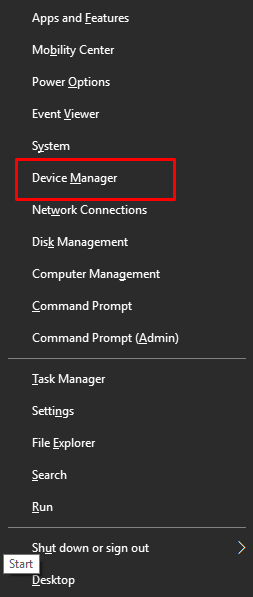
Paso 2: Para expandir la opción Dispositivos de interfaz humana, navegue hasta ese elemento del menú y haga doble clic en él.
Paso 3: Ubique el controlador I2C HID en su computadora, haga clic derecho sobre él y seleccione la opción " Actualizar software del controlador" en el menú contextual. 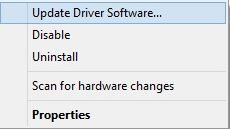
Paso 4: A continuación, seleccione la opción que dice Buscar automáticamente controladores actualizados.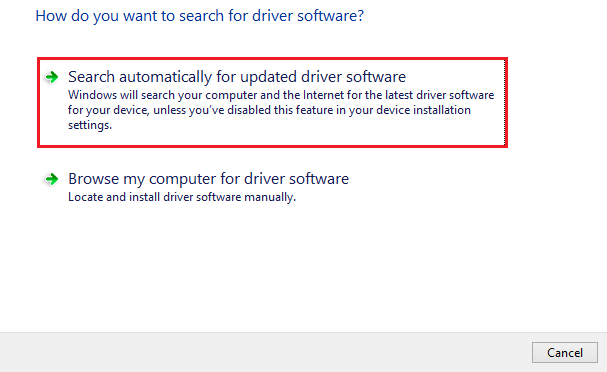
El procedimiento disponible ahora buscará, descargará e instalará la última versión de los controladores de PC, incluido el controlador de dispositivo I2C HID para Windows 10, 11. Una vez hecho todo, reinicie su dispositivo para guardar nuevos controladores.

Lea también: Cómo reparar el dispositivo de teclado HID que no funciona
Método 3: Instale automáticamente el último controlador de dispositivo I2C HID utilizando Bit Driver Updater (recomendado)
Aunque las dos técnicas descritas anteriormente aún le proporcionarán un controlador de dispositivo I2C HID actualizado, algunos usuarios pueden considerar que estos enfoques consumen demasiado tiempo y son desalentadores. Esto se debe al hecho de que se requiere una cantidad significativa de procedimientos y se corre el riesgo de descargar controladores que pueden contener malware malicioso.
Le recomendamos encarecidamente que utilice un actualizador de controladores de terceros para no poner su computadora en peligro. Bit Driver Updater tiene una base de datos extensa y puede detectar rápida y automáticamente cualquier controlador que falte en su computadora, así como reemplazarlos por otros nuevos.
Con la ayuda de este actualizador de controladores gratuito, podrá instalar rápida y fácilmente un controlador de panel táctil en su sistema operativo Windows con solo hacer clic en un botón. El programa no sólo ayuda a mejorar el rendimiento general y la confiabilidad del sistema, sino que también ayuda a actualizar los controladores que ya no son compatibles con su fabricante. A continuación se explica cómo utilizar esta increíble herramienta.
Paso 1: En primer lugar, deberá descargar el software Bit Driver Updater y luego instalarlo en el dispositivo que está utilizando.
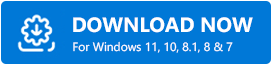
Paso 2: Desde la pantalla de inicio, seleccione el botón Escanear controladores para comenzar el proceso de localizar cualquier controlador del sistema que pueda faltar, estar defectuoso o desactualizado.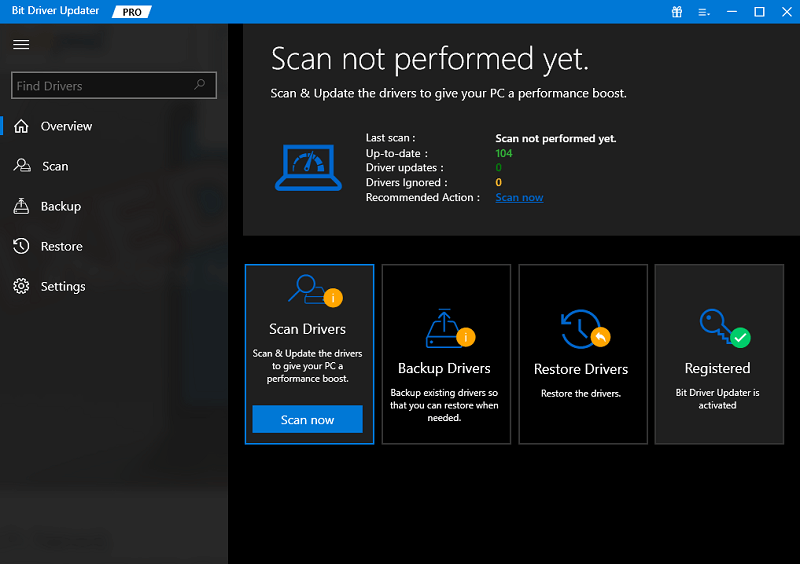
Paso 3: Cuando aparezca la lista de controladores defectuosos en su computadora, seleccione el controlador del dispositivo I2C HID de la lista y luego haga clic en la opción Actualizar ahoraque se encuentra junto a él. Esto le permitirá descargar la versión más reciente.
Consejo profesional: Además, puede hacer clic en el botón Actualizar todo ubicado en la parte inferior de la lista si tiene instalada la versión Pro.Su computadora con Windows necesita actualizar todos los controladores obsoletos. 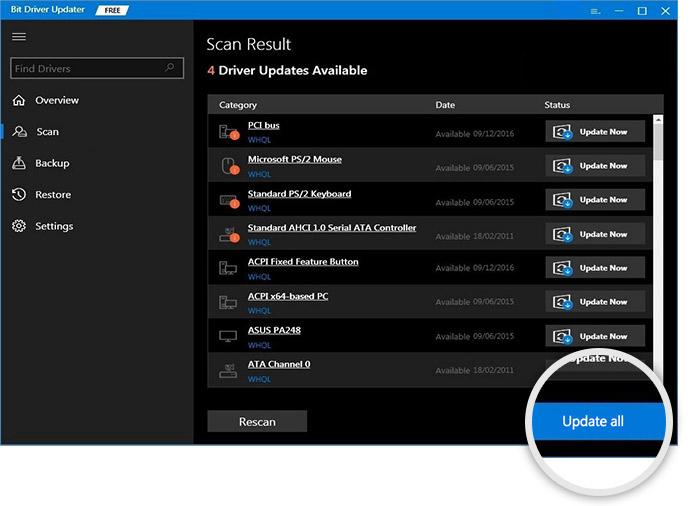
Paso 4: haga doble clic en el paquete para extraerlo y luego instale los controladores disponibles.Para aplicar las actualizaciones, deberá reiniciar su computadora.
Lea también Descargue y actualice el controlador del dispositivo de teclado HID para Windows 10/8/7
Método 4: ejecute Windows Update para instalar el controlador del dispositivo I2C HID
Por último, Windows Update es otra forma que puede considerar para realizar la descarga del controlador del dispositivo I2C HID en Windows 10, 11. Para hacerlo, siga los pasos a continuación:
Paso 1: Vaya al menú Inicio y haga clic en el ícono de ajustes (Configuración) para abrir la Configuración de Windows.
Paso 2: en Configuración de Windows, haga clic en la opción Actualización y seguridad .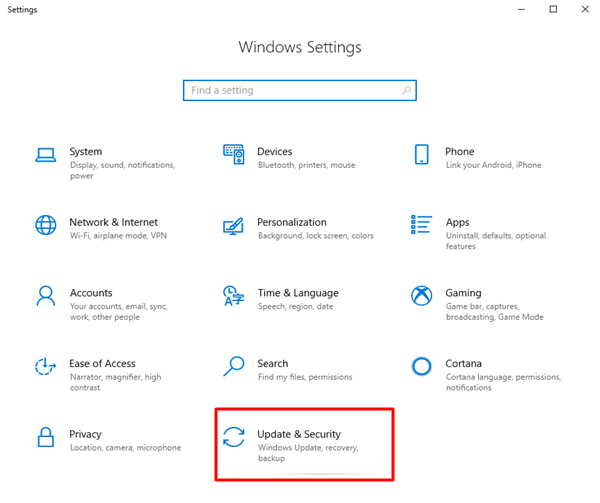
Paso 3: A continuación, asegúrese de que Windows Update esté seleccionado en el panel izquierdo.
Paso 4: Luego, haga clic en Buscar actualizaciones para continuar.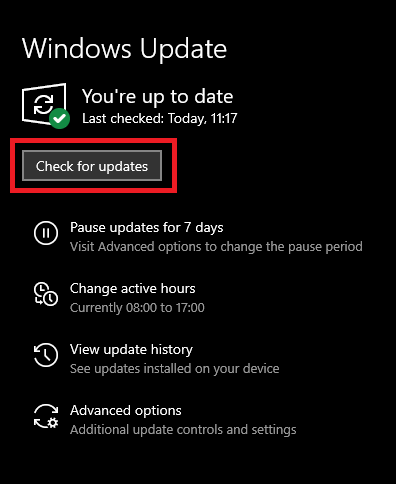
Ahora, Windows buscará las últimas actualizaciones y, si las detecta, instalará automáticamente las disponibles, incluido el controlador del dispositivo I2C HID. Además de las actualizaciones de controladores, las actualizaciones de Windows también incluyen otras actualizaciones del sistema y parches de seguridad para mejorar la funcionalidad y el rendimiento generales de la máquina.
Lea también: Cómo descargar el controlador de dispositivo PCI para Windows 11/10/8/7
Cómo descargar, instalar y actualizar el controlador I2C para Windows 11, 10: explicado
Para asegurarse de que su panel táctil funcione como debería, debe asegurarse de que el controlador de su dispositivo I2C HID esté siempre actualizado. En esta publicación, hemos demostrado cuatro métodos simples que cualquiera puede utilizar para instalar la última versión de los controladores. Esperamos que la información compartida en esta guía de descarga de controladores le haya resultado útil y útil.
No dude en dejar sus consultas, dudas o sugerencias adicionales en la sección de comentarios a continuación. Suscríbase a nuestro boletín para obtener más información relacionada con la tecnología. Por último, pero no menos importante, ¡síguenos en las redes sociales!
